我们知道,大多数时候只有网络管理员、Web 开发人员和系统管理员通常需要知道如何 在 Mac 上刷新 DNS 但是由于很多用户只是在家里使用他们的 Mac,所以偶尔刷新 DNS 有一些好处。
让我们从 DNS 到底是什么开始?
第 1 部分。什么是 DNS?第 2 部分。DNS 对我有何影响?第 3 部分。如何在 Mac 上刷新 DNS?第 4 部分。 在 Mac 上刷新 DNS 的最简单方法部分5。 结论
第 1 部分。什么是 DNS?
获得快速清晰的定义
DNS 是 Internet 上的一个实际协议,可帮助翻译我们所知道的字母知识,这更容易记住并更改为计算机知道的 IP 地址。
因此,当您尝试访问以下网站时 techycub 计算机不会真正理解,因为计算机只会说数字,所以它需要 DNS 协议将其转换为它可以理解的语言。

第 2 部分。DNS 对我有何影响?
为什么您需要关心 DNS 及其对您的影响? 好吧,有时某个站点更改了其 DNS 设置,并且由于它已保存在您的 Mac 中,这可能会导致混淆,并可能使访问该站点变得困难。 有没有注意到那些检查 DNS 设置等的警告? 这可能是主要原因之一。
所以现在你知道为什么你需要继续阅读如何在 Mac 上刷新 DNS。
第 3 部分。如何在 Mac 上刷新 DNS?
这是您一直在寻找的操作方法 在 Mac 上刷新 DNS 与在计算机上进行刷新 DNS 略有不同,而且方法也因您当前使用的操作系统而异。 老实说,为什么网络管理员或网络开发人员等技术人员通常负责执行这些任务更有意义。 但是,也许这篇关于如何在 Mac 上刷新 DNS 的指南可以帮助您解决问题。

如何刷新 macOS High Sierra 中的 DNS 缓存
1. 打开 Finder 并转到应用程序 > 实用程序 > 终端。
2. 在命令行中输入以下语法:
sudo killall -HUP mDNSResponder; 睡觉2; echo macOS DNS Cache Reset | 说
3. 按 Return 键,输入您的密码,然后再次按 Return 键。
4. 您现在应该会看到一条消息,上面写着“macOS DNS 缓存重置”。
5. 退出终端。
如何刷新 macOS Sierra 中的 DNS 缓存
在 macOS Sierra 上刷新 DNS 缓存与在 High Sierra 上刷新缓存在语法上略有不同。
1. 打开 Finder 并转到应用程序 > 实用程序 > 终端。
2. 在命令行输入(或复制粘贴,如果更容易的话)以下语法:
sudo killall -HUP mDNSResponder; 说DNS缓存已刷新
3. 按 Return 键,输入您的密码,然后再次按 Return 键。
4. 收听缓存已成功清除的音频警报。
如果由于某种原因上述语法不起作用,您可以在终端中使用以下语法:
sudo killall -HUP mDNSResponder;sudo killall mDNSResponderHelper;sudo dscacheutil -flushcache;说 MacOS DNS 缓存已被清除
如何刷新 Mac OS X El Capitan 和 Yosemite 中的 DNS 缓存
两个系统都可以通过以下方式刷新 DNS 缓存。
1. 打开 Finder 并转到应用程序 > 实用程序 > 终端。
2. 在命令行中输入以下语法:
sudo dscacheutil -flushcache; sudo killall -HUP mDNSResponder; 说缓存刷新了
3. 按 Return 键,输入您的密码,然后再次按 Return 键。
4. 等待声音提示冲水成功。
5. 退出终端。
对于 OS X Yosemite 版本 10.10、10.10.1、10.10.2 和 10.10.3,该过程略有不同。 要完全刷新所有 DNS 缓存,您需要清除多播 DNS (MDNS) 和单播 DNS (UDNS)。
第 4 部分。 在 Mac 上刷新 DNS 的最简单方法
使用终端刷新 DNS 缓存是否复杂? 没关系! 我们找到了一种使用第三方程序更简单地刷新 DNS 的方法,我们强烈建议使用 TechyCub Mac Cleaner 帮助您处理 DNS 等等。
Mac Cleaner 为您提供一站式刷新 DNS 操作! 使用 Mac Cleaner,您不再需要使用终端刷新 DNS,这是一个非常简单的过程,无需输入命令等。
你怎么办呢?
1.下载Mac Cleaner软件并打开
Mac Cleaner
快速扫描Mac并轻松清理垃圾文件。
检查Mac的主要状态,包括磁盘使用情况,CPU状态,内存使用情况等。
只需点击几下即可加速您的Mac。
免费下载
2。 点击 优化 模块,你可以看到有一个扫描按钮。 单击“扫描按钮”扫描并查找 Mac 上的 DNS。
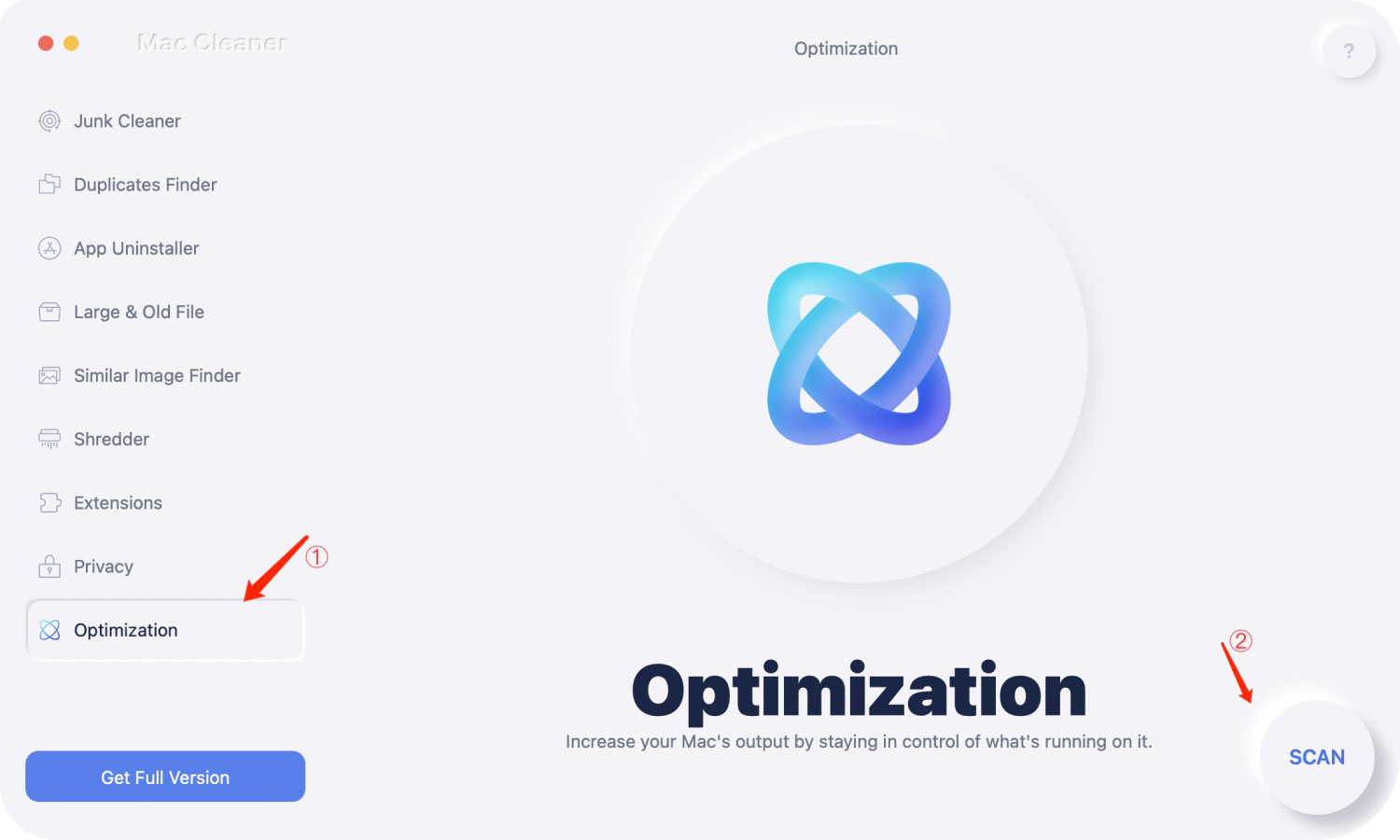
3. 在下面 优化 菜单中有5种特定的功能可以解决各种问题。 然后,选择 清理 DNS 缓存 并击中 跑 按钮。
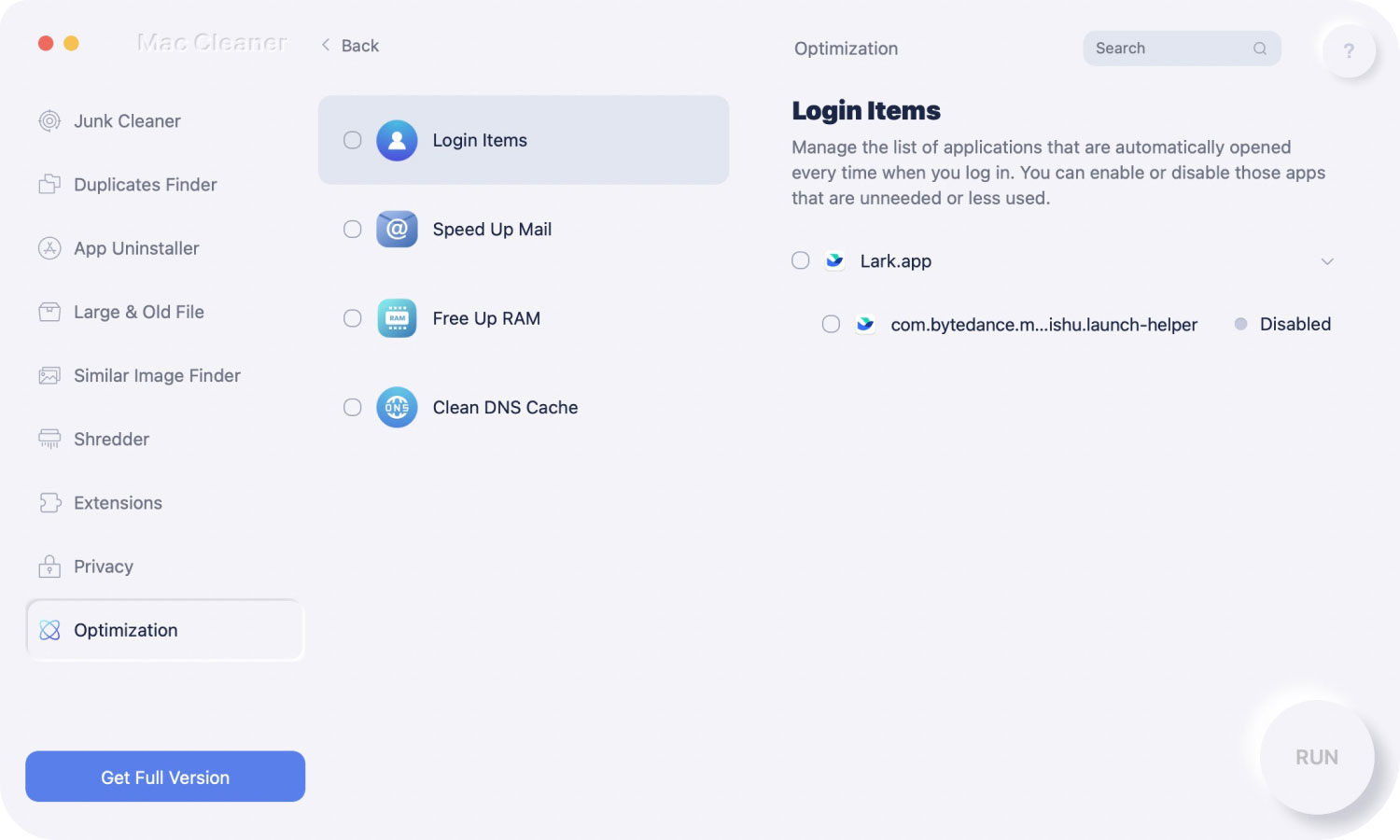
人们也读 如何加速 Mac?
部分5。 结论
至此,在 Mac 上刷新 DNS 缓存,你愿意手动完成吗? 还是让软件一键帮你? 这取决于您的个人选择。 但对于那些不喜欢使用终端的人,我们强烈建议您使用 Mac Cleaner,这将使您的生活更轻松。
